ウェブフックを使用してZohoシートからデータを事前入力する方法 - Zohoフォーム

お知らせ:当社は、お客様により充実したサポート情報を迅速に提供するため、本ページのコンテンツは機械翻訳を用いて日本語に翻訳しています。正確かつ最新のサポート情報をご覧いただくには、本内容の英語版を参照してください。
Zoho Formsでは、外部ソースから取得したデータを使ってフォーム項目を動的に事前入力することができます。よくある活用例の一つとして、Zoho Sheetに保存されている顧客データを取得し、ユーザーがフォームを開いた際に自動で入力する方法が挙げられます。既にZoho Sheetに従業員の詳細などのデータが保存されている場合、固有の識別子をもとにフォームを事前入力したいときに特に便利です。例えば、従業員がZoho Formに従業員IDを入力するだけで、名前・メール・部署などその他の情報がZoho Sheetから自動的に入力されます。
この設定方法をまとめた短い動画をご覧ください。
Zoho Sheetに下記の従業員データがあると仮定します。
- Zoho Formsアカウントで、左側のパネルからControl Panelをクリックします。
- 開発者向け情報の下で、外部連携をクリックします。
- 作成 Connectionをクリックします。
- サービス一覧からZoho Sheetを選択します。
- Connection名(ZohoSheet)を入力します。
- スコープでZohoSheet。data。API。READ.を選択します。これにより、Zoho FormsがZoho Sheetからデータを読み取ることができます。
- 作成 and 接続をクリックします。表示されたら権限を付与し、Zoho FormsがZoho Sheetからデータへアクセスできるようにします。
- 接続が完了すると、接続の概要が表示されます。
- フォームビルダーを開き、設定 > Form設定 > Prefill > Dynamic Prefill - Webhookへ移動します。
- 設定するをクリックします。
- Webhook設定内:
- 検索する項目: Zoho Sheet内のデータを検索する際に使用する項目を選択します(例:従業員ID)。
- Webhook URL:
- Zoho Sheet APIドキュメント(Zoho Sheet API documentation)から、Zoho Sheet APIベースURLをコピーします。
- Webhook設定画面で、このURL(https://sheet.zoho.com/api/v2/)をWebhook URL項目に貼り付けます。
- Zoho Sheetを開き、URLからSheet IDをコピーし、上記リンクの末尾に追加します。形式はhttps://sheet.zoho.com/api/v2/<sheetid>
例として、Sheet IDがabcd1234efgh5678の場合、最終的なURLは以下のようになります:https://sheet.zoho.com/api/v2/abcd1234efgh5678 -
Authorization 種類で、Connectionを選択します。リストから、先ほど作成したZoho Sheet用のコネクションを選んでください。
-
Zoho Formsがデータを取得し表示する方法を定義する、以下のURLパラメーターを追加してください。
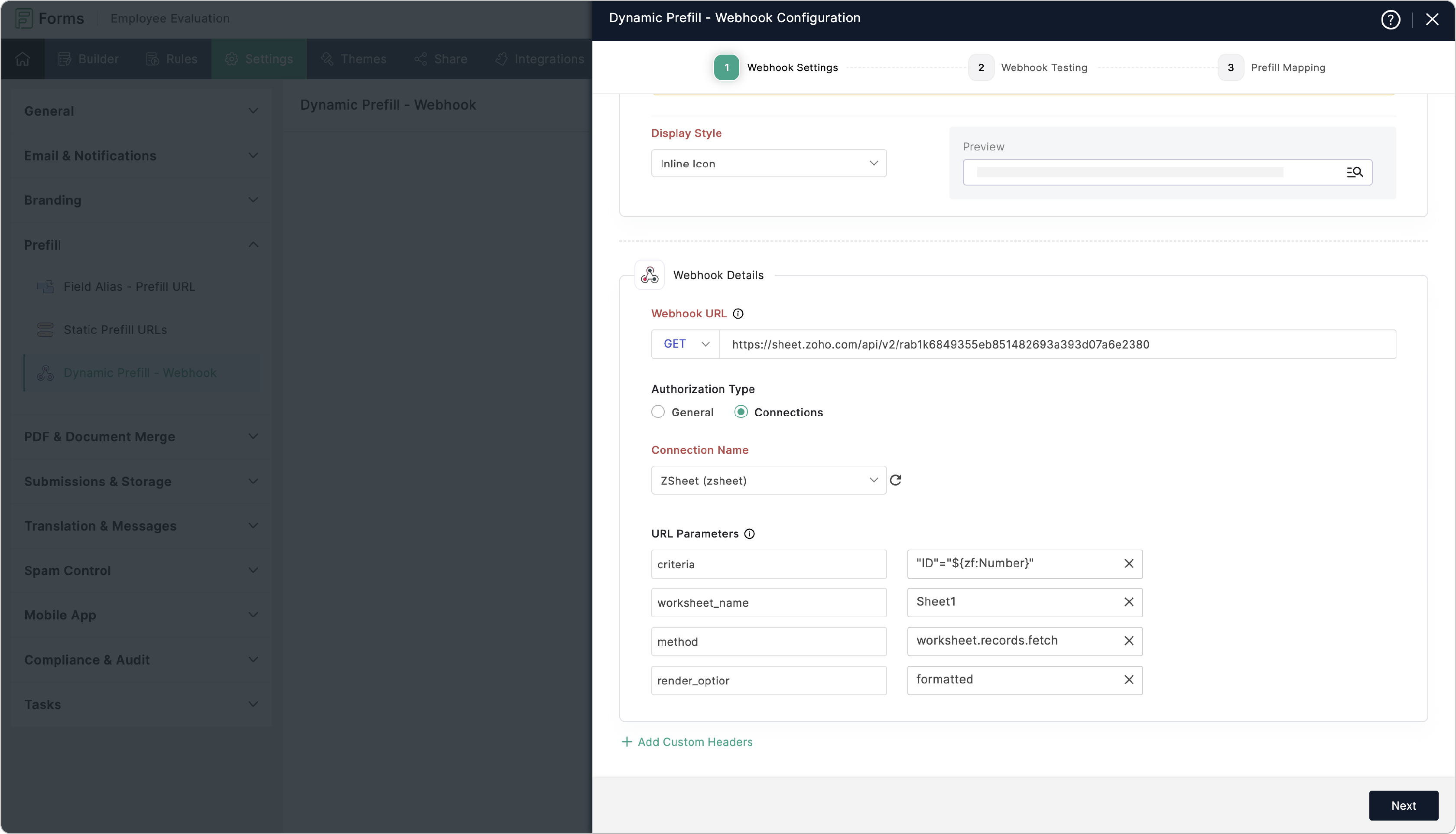
Webhookをテストし、検索する項目値として1001などを入力し、受領済みレスポンスが有効かどうかを確認します。
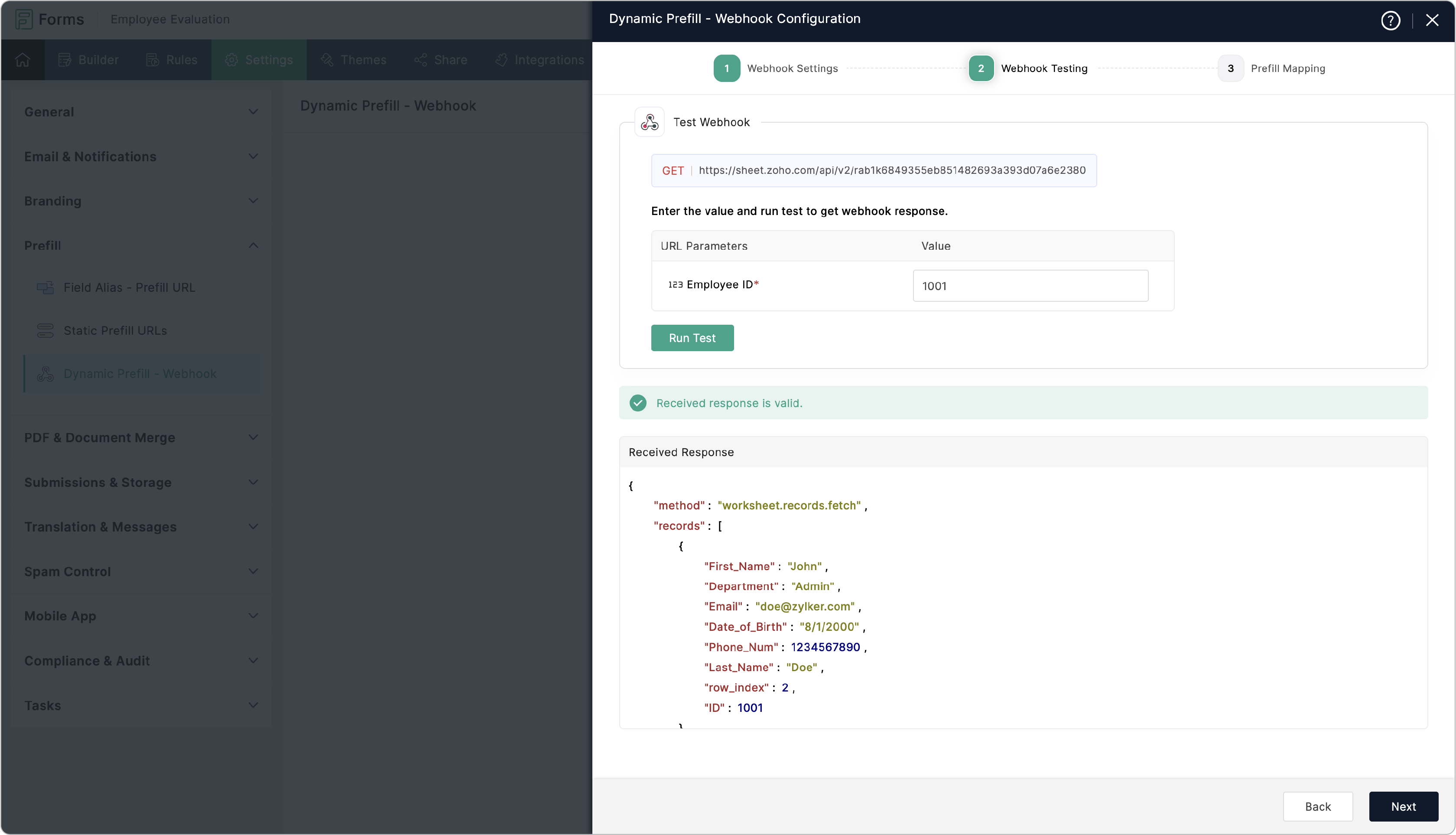
Webhookのテストが成功したら、JSONレスポンス内の各項目を対応するフォーム項目にマッピングします。クリック 保存。
回答者がフォームを開き、従業員IDを入力して「検索する」アイコンをクリックすると、フォームはZoho Sheetに通話して詳細を取得し、自動的に項目が入力されます。
Zoho CRM 管理者向けトレーニング
「導入したばかりで基本操作や設定に不安がある」、「短期間で集中的に運用開始できる状態にしたい」、「運用を開始しているが再度学び直したい」 といった課題を抱えられているユーザーさまに向けた少人数制のオンライントレーニングです。
日々の営業活動を効率的に管理し、導入効果を高めるための方法を学びましょう。
Zoho Campaigns Resources
Zoho WorkDrive Resources
New to Zoho Workerly?
New to Zoho Recruit?
New to Zoho CRM?
New to Zoho Projects?
New to Zoho Sprints?



















